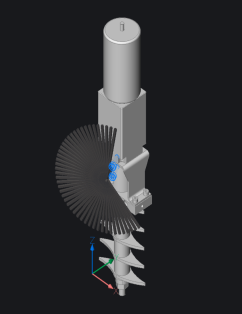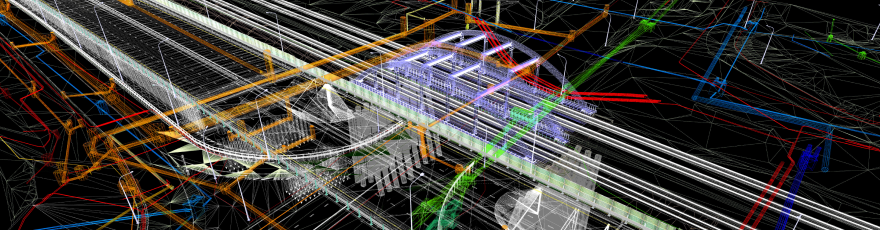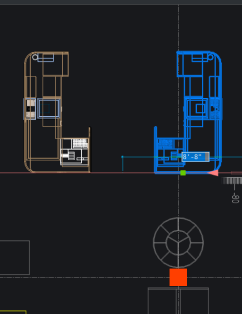Norite pažinti BricsCAD su mūsų ekspertais?

Susisiekite su pardavimais
Turite klausimų apie BricsCAD arba koks BricsCAD produkto lygis tinka Jūsų verslui? Mes esame čia, kad padėtume. Parašykite mums ir mes atsakysime kaip įmanoma greičiau.
Susisiekite su Bricsys platintojais

Raskite platintoją
Ieškote vietinio pardavimų partnerio, kuris atsakytų į Jūsų klausimus ir padėtų migracijos procese? Susisiekite su oficialiu BricsCAD® platintoju.
Susisiekite su vietiniu platintoju
DUK
Dažniausiai užduodami klausimai
Dažniausiai užduodami klausimai
Kaip išbandyti kitą BricsCAD produktą, pvz., Lite, Pro, BIM ar Mechanical?
Įdiegę BricsCAD, galite nustatyti bandomąją versiją BricsCAD viduje naudodami komandą SETLICENSELEVEL. Reikia paleisti iš naujo.
Skaityti daugiau
Kokie yra minimalūs BricsCAD sistemos ir aparatūros reikalavimai?
Kaip atsisiųsti senesnę BricsCAD versiją?
Kaip atnaujinti BricsCAD į naujausią versiją?
Kaip atsisiųsti nemokamą 30 dienų BricsCAD bandomąją versiją?
Ar galiu nusipirkti senesnės BricsCAD versijos licenciją?
Kaip perkelti licenciją į kitą kompiuterį?
Bandydamas paleisti BricsCAD Mac diegimo programą gaunu klaidą. Ką turėčiau daryti?
Ar galiu išbandyti BricsCAD tinklinę licenciją?
Ar turite daugiau klausimų?
Apsilankykite mūsų pagalbos centre